WRSA.exe とは何ですか? アンインストールする必要がありますか?
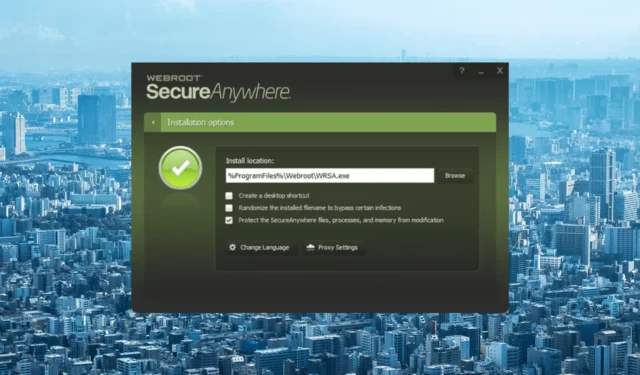
コンピューター上で Wrsa.exe という名前のファイルを見つけた場合は、その目的とインストールしておく必要があるかどうかについて知りたいかもしれません。
WRSA.exeは何ですか?
リアルタイム スキャン、脅威検出、システム監視など、ソフトウェアによって提供されるセキュリティ機能の実行と管理などのタスクを処理します。
このファイルは通常、Webroot SecureAnywhere ソフトウェアのインストール ディレクトリにあります。この実行可能ファイルは、セキュリティ プログラムが正しく機能していることを示します。
ただし、WRSA.exe で問題が発生した場合、または問題の疑いがある場合は、Webroot SecureAnywhere ソフトウェアの最新バージョンがインストールされていることを確認する必要があります。
ソフトウェアをもう使用しない場合は、このファイルは役に立たないので削除しても構いません。
WRSA.exe を削除するにはどうすればよいですか?
1. Webroot SecureAnywhere を閉じます
- システム トレイ (画面の右下隅) にある Webroot SecureAnywhere アイコンを右クリックします。
- [シャットダウン保護]または同様のオプションを選択してプログラムを閉じます。
2.プロセスを手動で削除する
- Ctrl + Shift +を押してタスク マネージャーEsc を開きます。
- wsra.exe を見つけて右クリックし、「タスクの終了」を選択してプロセスを終了します。
3. Webroot SecureAnywhere をアンインストールする
- Windows +を押して、「実行」Rダイアログボックス を開きます。
- 「 appwiz.cpl 」と入力し、「OK」をクリックして「プログラムと機能」ウィンドウを開きます。
- インストールされているプログラムのリストで Webroot SecureAnywhere を見つけます。
- それを右クリックし、「アンインストール」を選択します。
- 画面上の指示に従ってアンインストールプロセスを完了します。
4. 残りの Webroot ファイルを削除します
- Windows +を押して、 [ファイル名を指定して実行]Rダイアログ ボックスを再度 開きます。
- 「%ProgramData%」と入力し、「OK」をクリックしてProgramDataフォルダーを開きます。
- WRData フォルダーまたはWebrootフォルダーを見つけて削除します。これを行うには管理者権限が必要な場合があります。
5. Webroot レジストリ エントリを削除します。
- Windows +を押して、「実行」Rダイアログボックス を開きます。
- 「regedit」と入力し、「OK」をクリックしてレジストリ エディタを開きます。
- 次のキーに移動します。
Computer\HKEY_LOCAL_MACHINE\SOFTWARE\Microsoft\Windows\CurrentVersion\Uninstall - Webroot SecureAnywhereに関連するサブキーを探し、右クリックして [削除] を選択してエントリを削除します。
完了したら、コンピュータを再起動して変更を保存します。
したがって、これらは、Windows コンピュータ上で WRSA.exe と関連コンポーネントが疑わしい、または役に立たないと思われる場合に、PC から削除する詳細な手順です。
今後このような問題が発生しないようにするには、Windows オペレーティング システムを常に最新の状態に保ち、週に 1 回マルウェア スキャンをスケジュールし、電子メールから不審な添付ファイルをダウンロードしないようにする必要があります。
下記のコメント欄に、この件に関する情報、ヒント、経験などをお気軽にお寄せください。



コメントを残す